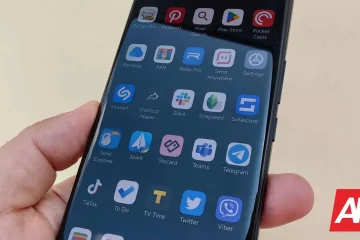}
Si vous souhaitez ajouter des pages à ce fichier PDF. Peut-être s’agit-il d’un document que vous avez déjà créé ou qui vous a été récemment envoyé.
Mais comment diable pouvez-vous insérer des pages dans un fichier PDF déjà préexistant qui semble simplement réticent à être modifié ?
Insérer des pages dans un fichier PDF peut sembler intimidant, mais comme toute tâche dans la vie, si vous disposez des bons outils, vous pouvez faire à peu près tout.
Comment éditer des fichiers PDF
Alors, qu’est-ce qu’un fichier PDF ? Eh bien, les PDF sont un type de fichier unique conçu pour transférer et stocker des informations partageables pour les lecteurs de manière universelle, comme l’auteur l’avait prévu.
Fondamentalement, pour éditer des PDF, vous aurez besoin d’un outil ou d’une application pour cela. Tout comme vous auriez des difficultés à éditer un document Word si vous n’aviez pas Word.
Entrez SwifDoo PDF, un logiciel d’édition PDF conçu pour modifier facilement vos fichiers PDF à votre façon.
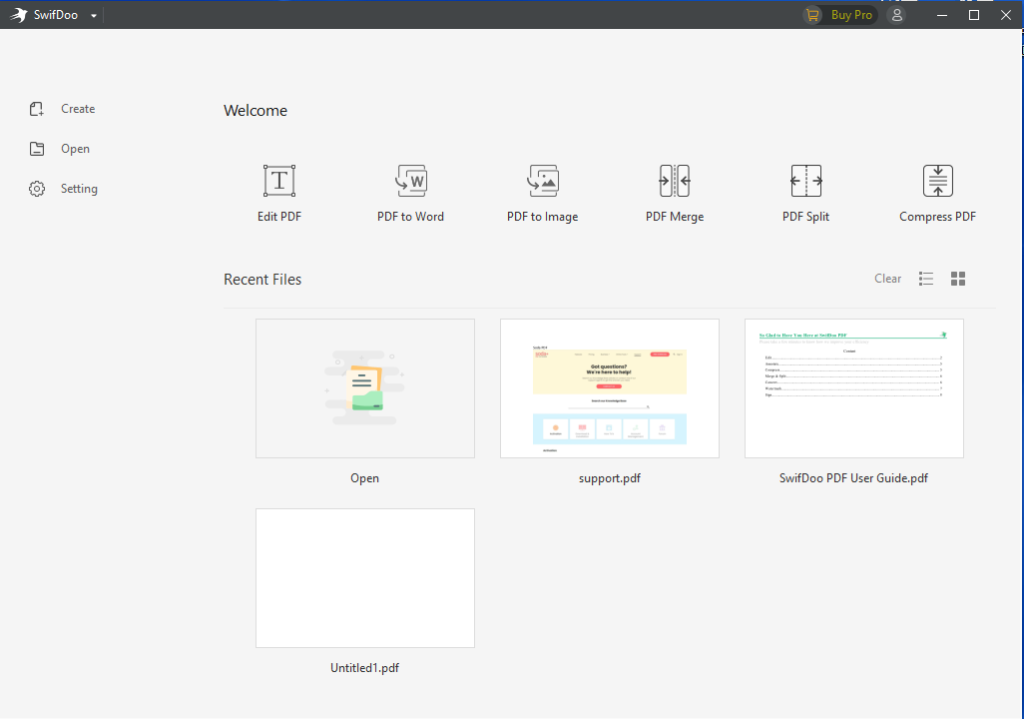
En règle générale, il existe deux méthodes fréquemment utilisées pour éditer un PDF. L’une des options les plus compliquées consiste à transformer le PDF en un format modifiable, tel qu’un fichier Word. Pour cette méthode, le processus est détaillé ci-dessous :
Exécutez SwifDoo PDF et sélectionnez Convertir dans la console principale de SwifDoo ; Faites glisser ou ajoutez le document PDF au panneau de commande ; Cliquez sur PDF vers Word ou d’autres formats modifiables (comme Excel et PowerPoint); Ajustez les paramètres de conversion en fonction des besoins ; Appuyez sur le bouton Démarrer pour convertir le document actuel dans un format modifiable. 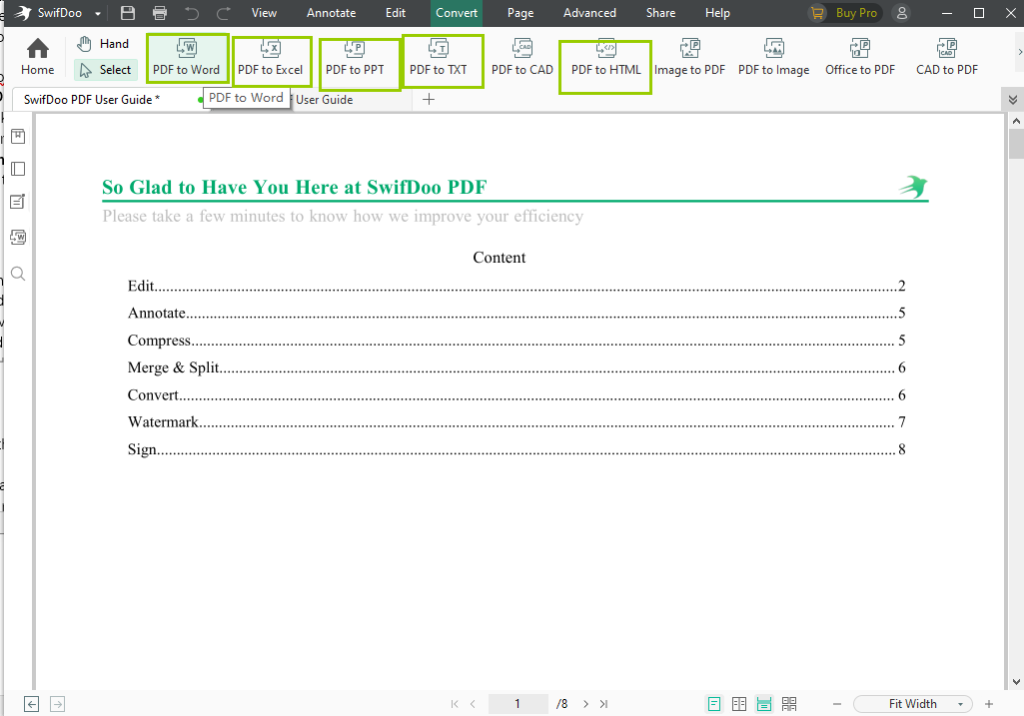
Comme vous pouvez le voir sur l’image ci-dessus, le fichier d’origine dépasse 50 Mo et peut être considéré comme un document volumineux. Par conséquent, le processus de conversion peut prendre un certain temps. Dans de telles circonstances, il est recommandé d’effectuer des ajustements directement sur le PDF-ce qui nous amène à la deuxième méthode pour éditer un PDF. Les étapes sont répertoriées ci-dessous :
Ouvrez SwifDoo PDF ; Cliquez sur Modifier le PDF sous l’onglet Modifier ; Modifiez le texte conservé dans un cadre rectangulaire ; les zones non entourées de cadres rectangulaires ne sont pas modifiables (on peut changer la police, la taille et la couleur dans la console Edit Format) ; N’oubliez pas d’enregistrer toutes les modifications apportées au PDF. 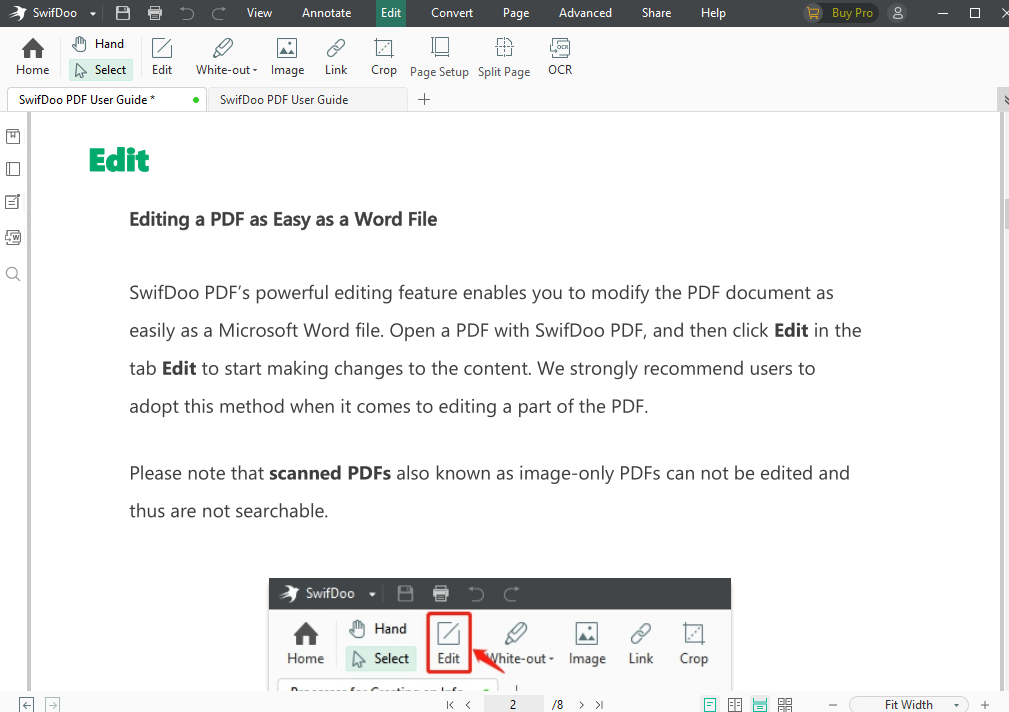
Cette dernière solution est la méthode la plus simple pour éditer un PDF, indépendamment de la taille du fichier et d’autres facteurs. La seule prémisse est un outil PDF professionnel. Bien sûr, SwifDoo peut gérer tout cela et plus encore – vous devriez le vérifier ! Chaque utilisateur bénéficiera d’un essai gratuit de 7 jours. Toutes les fonctions universelles peuvent être trouvées dans ce logiciel de 12 Mo, y compris, mais sans s’y limiter, Modifier, Annoter et Convertir. Avec seulement plus à attendre, il est temps de télécharger SwifDoo.
Pour résumer
PDF est un format de fichier qui est de plus en plus la norme pour partager des documents dans le domaine numérique. Que vous soyez une entreprise ou un particulier, il y a de fortes chances que vous manipuliez régulièrement des fichiers PDF. Parfois, il peut être frustrant de recevoir un PDF et de ne pas avoir d’outil pour gérer le document.
C’est là qu’intervient SwifDoo PDF. Après avoir passé du temps avec l’application, j’ai trouvé qu’il s’agissait d’un éditeur de PDF très fonctionnel. et suite de gestion. Ici, vous pouvez convertir, fusionner, éditer, créer et faire bien plus avec vos documents PDF. De plus, SwifDoo est incroyablement facile à utiliser avec pratiquement aucune courbe d’apprentissage, tandis que la version gratuite est l’une des meilleures du marché.
Évaluez cet article
Partager, c’est prendre soin !